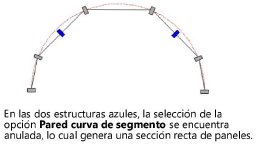Ajuste de configuración de los parámetros de estructura del muro cortina
Ajuste de configuración de los parámetros de estructura del muro cortina
La configuración y el aspecto del marco se controlan individualmente para cada categoría de marco, lo que aporta flexibilidad a la hora de ajustar los parámetros del marco. Ver Concepto: Pautas de edición de las rejillas de los muros cortina para comprender cómo responden los parámetros de definición del marco a las modificaciones personalizadas de una instancia de muro cortina.
Los muros cortina sin estilo pueden dibujarse en primer lugar, y los parámetros del muro cortina pueden ajustarse posteriormente desde la paleta Información del objeto haciendo clic en Rejilla de muro cortina. Se abre el cuadro de diálogo Rejilla de muro cortina, para editar los parámetros del muro cortina sin estilo. Sin embargo, si se editan muros sin estilo con este método, es posible que se borren los marcos y paneles existentes y se vuelva a crear la rejilla del muro cortina.
Si se utiliza un recurso de material para definir una pieza, el material suele proporcionar el relleno, la textura, los atributos físicos y la información de construcción necesarios para dibujos, renderizados e informes.
Para ajustar el aspecto del marco del muro cortina:
En la pestaña Definición del cuadro de diálogo Preferencias de muro o en el cuadro de edición Estilo de pared, haga clic en Ajustes de marco.
Como alternativa, en la paleta Información del objeto de un muro cortina seleccionado, haga clic en Rejilla de muro cortina y, a continuación, en Configuración de marco.
Se abre el cuadro de diálogo Configuración del marco.
Pulse aquí para mostrar u ocultar los parámetros.Pulse aquí para mostrar u ocultar los parámetros.
|
Parámetro |
Descripción |
|
Categoría de marco |
Seleccione una categoría de elemento de marco para definirla y, a continuación, ajuste sus parámetros. Los marcos inicial y final, superior e inferior, y los marcos horizontal y vertical interiores pueden definirse cada uno por separado, para una máxima flexibilidad. Múltiples categorías pueden seleccionarse a la vez para definir rápidamente parámetros comunes. |
|
Definición |
|
|
Tipo |
Selección del tipo de marco. Profundidad total: Estándar, marco normal. Profundidad total con tapa: Marco estándar con tapa; especifique la profundidad de la tapa. Unión a tope: Marco estándar que se oculta detrás de los paneles, creando la apariencia de que los paneles están unidos sin marco. Brake Metal: Marco de esquina de 90° o, para paredes curvas y poligonales, un marco segmentado; en una pared recta, se comporta como un marco de profundidad total. Freno metálico recubierto: Combina las propiedades de un marco con tapón y de un marco de metal de freno; especifique el ancho del tapón si es diferente del ancho total Virtual: Marco oculto; resulta útil para unir unidades de muro cortina, especialmente cuando se apilan verticalmente. Un marco a tope virtual parece hacer tope con el marco del muro cortina superior. |
|
Vista previa |
Muestra un rótulo del tipo de marco seleccionado; los números indicados en el rótulo concuerdan con los parámetros rotulados debajo de la vista previa, para facilitar la identificación. |
|
Ancho |
Ajusta el ancho del marco. |
|
Profundidad |
Selección de la profundidad del marco. Si se ajusta a Usar espesor de pared, el marco se ajusta al espesor del muro cortina especificado en el cuadro de diálogo Rejilla de muro cortina o Preferencias de pared (se muestra el espesor). También puede definir una profundidad personalizada e Introducir el valor. |
|
Inserción del panel |
Determina el traslape entre el marco y los paneles adyacentes, tanto para la vista Superior/plano como para la vista 3D. La distancia de inserción permitida puede variar desde 0, para un marco sin muesca, hasta la mitad del ancho del marco, donde los paneles se encuentran en el centro del marco. |
|
Profundidad de la lámina protectora (sólo tipos con tapa) |
Especifica la profundidad de la lámina protectora, con relación a la profundidad del marco. |
|
Ancho de la tapa (sólo tipos con tapa) |
Ajusta el ancho de la tapa para un bastidor de metal de freno, permitiendo que la tapa y el bastidor tengan anchos diferentes. |
|
Referencia de Desplazamiento |
Muestra la referencia de desplazamiento seleccionada en el cuadro de diálogo Rejilla de muro cortina o Preferencias de muro. |
|
Desplazamiento |
Desplaza la posición del marco con relación a la referencia de desplazamiento. Introducir un valor positivo para desplazar el marco hacia el lateral derecho (interior) de la pared tal y como se ha dibujado, o introducir un valor negativo para desplazar el marco hacia el lateral izquierdo (exterior) de la pared. Para centrar el marco en el muro, seleccione Línea de centro como referencia de desplazamiento en el cuadro de diálogo Rejilla de muro cortina o Preferencias de muro, y use un desplazamiento de 0. |
|
Medio ancho en el linde de la pared |
Crea un marco de la mitad de ancho en el linde de la pared. Esto es útil para unir unidades de muro cortina, especialmente para las uniones de extremo a extremo del muro cortina. Esta opción sólo se aplica a los marcos de profundidad total, de profundidad total y con acristalamiento a tope que se encuentran en el límite inicial, final, superior o inferior del muro. |
|
Segmento pared redonda (sólo pared curva) |
Este parámetro sólo se aplica a los muros cortina curvos con marcos verticales de altura completa. Normalmente, esta opción debe ser seleccionada, para crear una pared con paneles rectos que siguen la forma de arco, para un efecto curvo. Sin embargo, deseleccionando esta opción para ciertos marcos estándar o de esquina dentro de un muro cortina, se puede crear un segmento recto que no siga el arco, para un panel recto de vidrio que forme parte del muro curvo.
|
|
Clase de marco/tapa |
El marco y las tapas de cada categoría de marco pueden colocarse en clases distintas para controlar su aspecto y visibilidad. Seleccione la clase que desea utilizar de la lista actual de clases, cree una nueva clase o seleccione <Clase de objeto> para colocar el marco o la tapa en la misma clase que el muro cortina. |
|
(Se requiere Architect) |
Abre el cuadro de diálogo Propiedades de Energos del marco, para especificar los parámetros de análisis energético del marco. Vectorworks Architect es necesario para realizar un análisis energético; sin embargo, los parámetros relacionados con la energía pueden especificarse aquí con fines informativos. Incluir en cálculos: Cuando se selecciona, el marco es elegible para ser incluido en los cálculos energéticos, dependiendo de los ajustes de análisis energético para capa/clase, inclusión de elementos, etc. Si el marco contiene objetos de construcción válidos, como puertas y ventanas, que también pueden participar en los cálculos de análisis energético, se le preguntará si desea incluir o excluir dichos objetos cuando seleccione o deseleccione esta opción para muros. Armado de la estructura: Selección de las propiedades térmicas del marco del muro cortina. Los sistemas pueden crearse y editarse; véase Especificar conjuntos de sistemas. Sombreado: Seleccione el nivel de sombreado para cada tipo de sombreado cerca del marco o, para sombreados personalizados, seleccione Personalizado en cualquiera de las listas. Se abre el cuadro de diálogo Editar sombreado, para introducir manualmente un porcentaje para cuando el marco está en el sombreado. |
|
Materiales |
Seleccione el material para el marco y/o la tapa en el Selector de recursos. Los ajustes de relleno y textura asociados se ajustan a la configuración del material, y los parámetros de relleno están desactivados. |
|
Relleno de la estructura/tapa |
Especifica el aspecto de la pieza en las vistas de sección. Si la pieza utiliza un material, el relleno se ajusta al relleno del material y los controles están desactivados. De lo contrario, seleccione un estilo de relleno, o Estilo de clase para establecer los atributos de relleno según clase. Dependiendo del Estilo seleccionado, seleccione un color de relleno, patrón o recurso (trama, imagen, degradado, mosaico). |
|
Armado de estructura/pluma de tapa |
Seleccione Estilo de clase para utilizar el estilo de clase para el atributo de pluma, o elija un estilo sólido/raya o patrón. Dependiendo del Estilo seleccionado, seleccione un recurso de color, patrón o tipo de línea) para la pared. |
|
Textura de marco/tapón |
Aplica la textura seleccionada a la pieza. Si la pieza utiliza un material, la textura se ajusta inicialmente a la textura del material, pero esto puede anularse. Seleccione una textura en el Selector de recursos, o haga clic en uno de los botones para no utilizar ninguna textura, para utilizar la textura de clase, o si la textura del material de la pieza seleccionada se anuló anteriormente, para volver a la textura del material. |
|
Hacer Todos los Atributos según Clases |
Establece todos los atributos de relleno, pluma y textura según clase, excepto los que provienen de un material. |
|
Quitar ajustes de configuración según clase |
Quita todos los ajustes de configuración de clase para los atributos de relleno, pluma y textura; no afecta a las definiciones de material con atributos establecidos según clase. |
|
IFC |
Adjunta datos de IFC a los marcos del muro cortina para exportarlos al formato IFC. |
Los parámetros pueden editarse desde la paleta Información del objeto; véase Propiedades de las paredes. El parámetro Cortar plano determina la altura para visualizar el muro cortina en vista Superior/plano.